- La intensidad de señal de la red se muestra en la barra de estado. Cuanta más barras, mejor será la conexión.
Importante: mira el mapa de cobertura de la red inalámbrica de AT&T.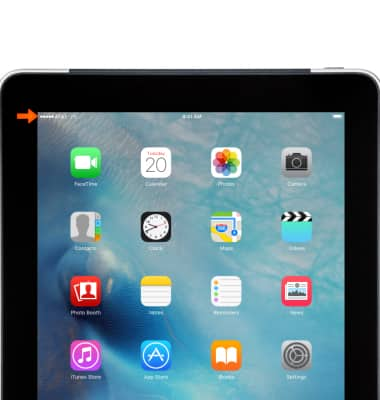
- Si el iPhone está conectado a Internet a través de la red de datos móvil, el ícono LTE, 4G, 3G, E o GPRS aparece en la barra de estado.
Importante: El servicio 4G y 3G en las redes móviles GSM admiten comunicaciones simultáneas de llamadas y datos. Para todas las demás conexiones móviles, no puedes usar los servicios de Internet mientras estás hablando por teléfono a menos que el iPhone tenga conexión a Internet Wi-Fi. Según tu conexión de red, es posible que no puedas recibir llamadas mientras el iPhone transfiere datos a través de la red de servicio móvil cuando descargas una página web, por ejemplo. Para obtener más información sobre la red de AT&T, visita http://www.att.com/network.
- Para cambiar las configuraciones de la red de servicio móvil, desde la pantalla principal, toca Settings.
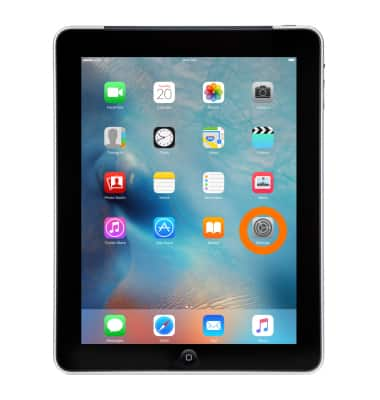
- Toca Cellular.
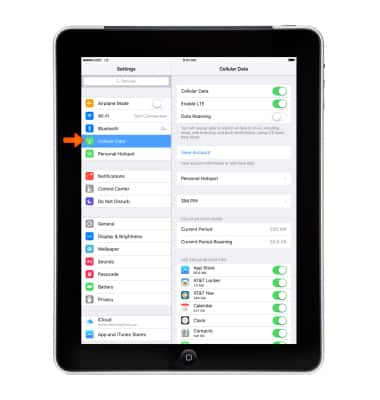
- Para activar o desactivar los datos móviles, toca el botón Cellular Data.
Importante: Para activar o desactivar los datos LTE, toca Enable LTE > opción deseada.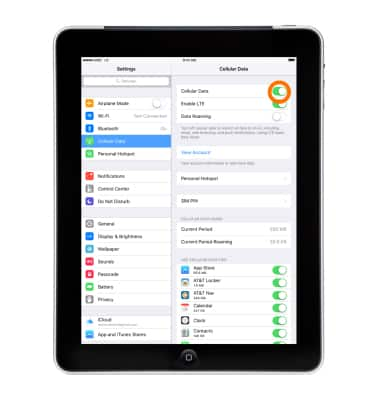
- Para activar o desactivar el roaming de datos, toca el botón Data Roaming.
Importante: el roaming de datos está desactivado de manera predeterminada. Para activar el roaming de datos para permitir que el dispositivo se conecte a señales de redes móviles cuando estén disponibles. Se aplicarán cargos de roaming internacional. Esta configuración no se aplica al acceso de voz, que requiere servicio adicional para ser usado en redes internacionales. Para obtener más información, visita el sitio web AT&T International.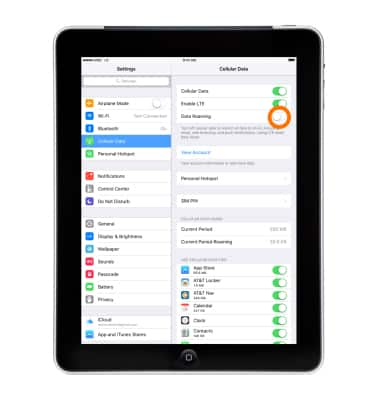
- Para establecer si los datos móviles se usan para aplicaciones y servicios específicos, desplázate hacia abajo y toca el botón a la derecha de la aplicación deseada.
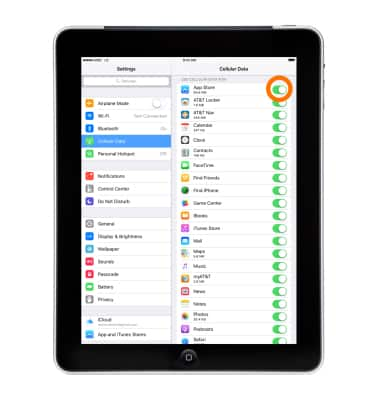
- Para activar o desactivar Wi-Fi Assist (uso de datos móviles automático cuando la conectividad Wi-Fi es mala), ve hasta la parte inferior de la página, luego toca el botón Wi-Fi Assist.
Importante: Wi-Fi Assist comprueba periódicamente la conexión Wi-Fi para determinar la intensidad de señal. Si la intensidad de señal desciende por debajo de un alcance específico, Wi-Fi Assist activará automáticamente la sesión de datos móviles hasta que mejore la señal Wi-Fi. Wi-Fi Assist es una configuración opcional que está activada en forma predeterminada y se puede desactivar en cualquier momento. Existen tarifas de datos por conexiones móviles. Obtén más información en el artículo de ayuda de Apple: Acerca de la configuración y el uso de datos móviles en tu iPhone.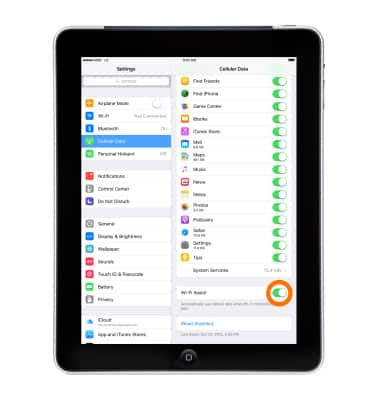
Señal y datos móviles
Apple iPad (3rd Gen)
Señal y datos móviles
Ver señal de red móvil, activar o desactivar el servicio de roaming internacional o tu conexión de datos móviles.
INSTRUCTIONS & INFO
